ps調出公園里的白衣美女圖片
8、創建可選顏色調整圖層,對黃、藍、洋紅,白進行調整,參數設置如圖29- 32,效果如圖33。這一步把圖片中的黃色調淡。
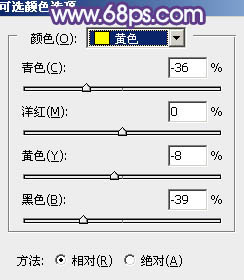
<圖29>
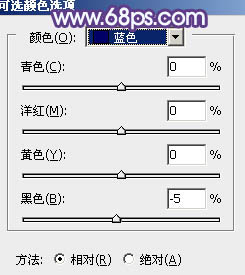
<圖30>

<圖31>
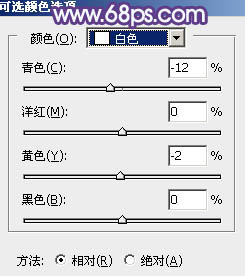
<圖32>

<圖33>
9、創建純色調整圖層,顏色設置為黃綠色:#C6CC93,確定后把蒙版填充黑色,用白色畫筆把左上角部分擦出來,確定后把混合模式改為“濾色”,效果如下圖。

<圖34>
10、調出當前圖層蒙版選區,創建純色調整圖層,顏色設置為黃褐色:#CCA793,確定后把混合模式改為“柔光”,效果如下圖。

<圖35>
11、給圖片高光部分增加一點藍色,再把整體稍微柔化處理,效果如下圖。

<圖36>
12、新建一個圖層,用橢圓選框工具拉出下圖所示的橢圓選區,羽化60個像素后填充暗藍色:#979BA5,確定后把混合模式改為“濾色”,效果如下圖。這一步給圖片中間位置增加高光。

<圖37>
13、創建色彩平衡調整圖層,對高光進行調整,參數及效果如下圖。這一步給圖片高光部分增加淡藍色。

<圖38>

<圖39>
最后簡單給人物磨一下皮,微調一下整體顏色,完成最終效果。





























